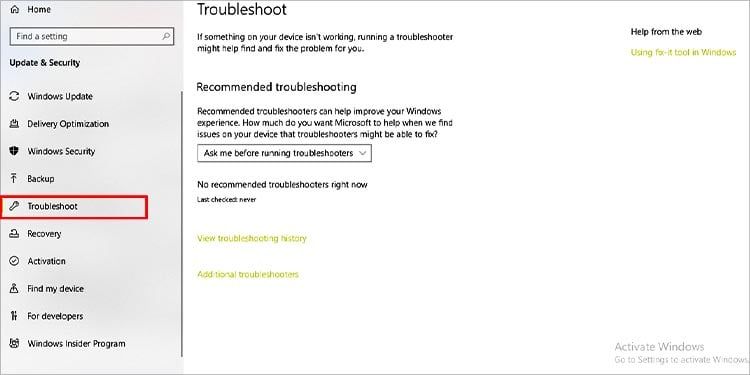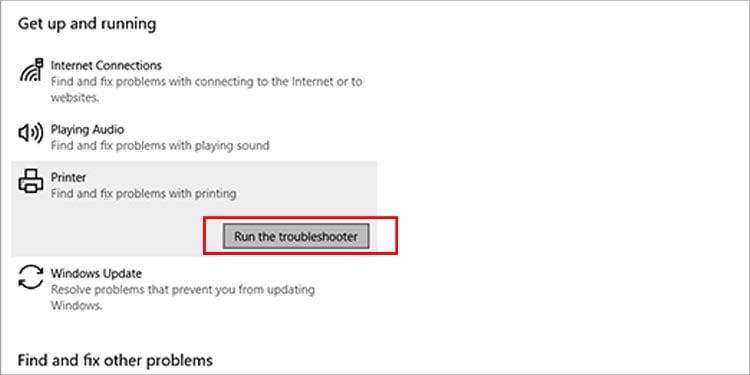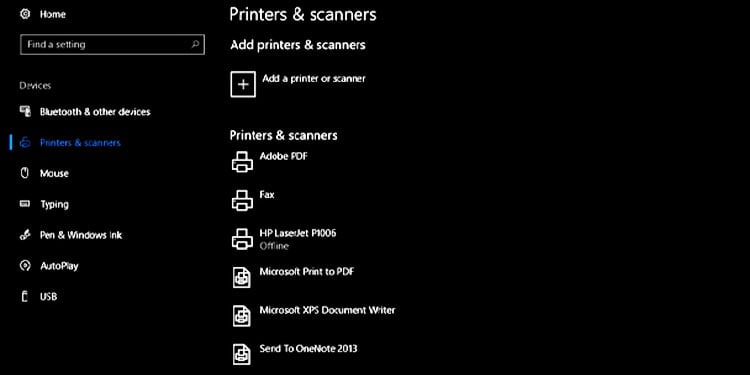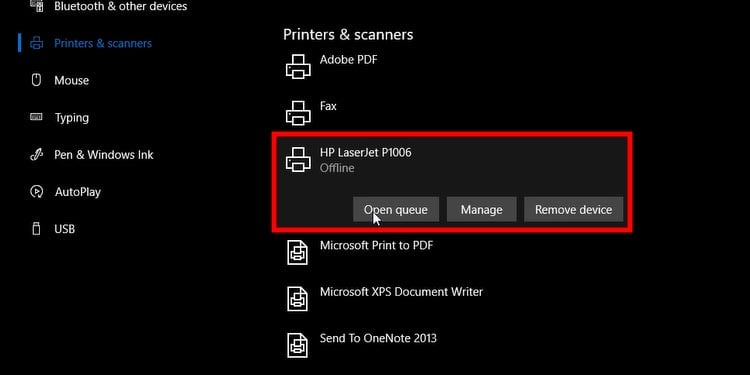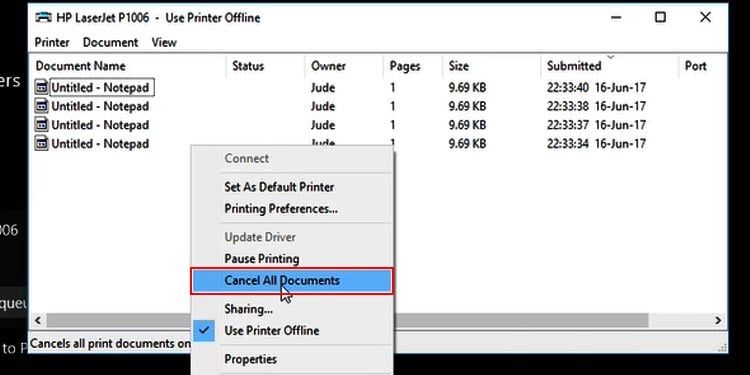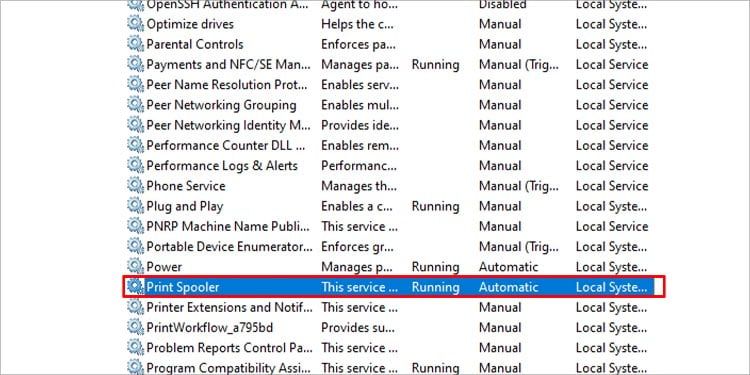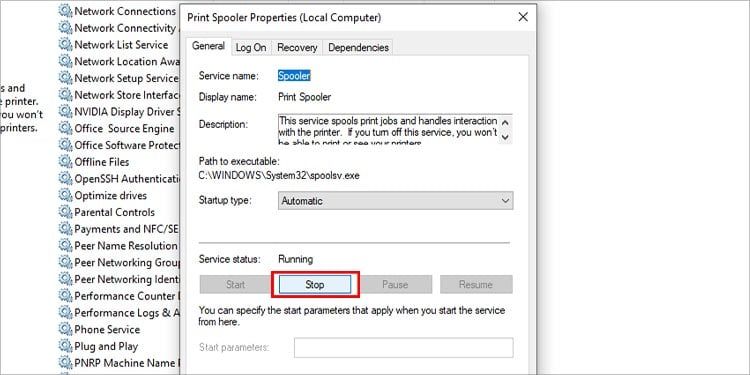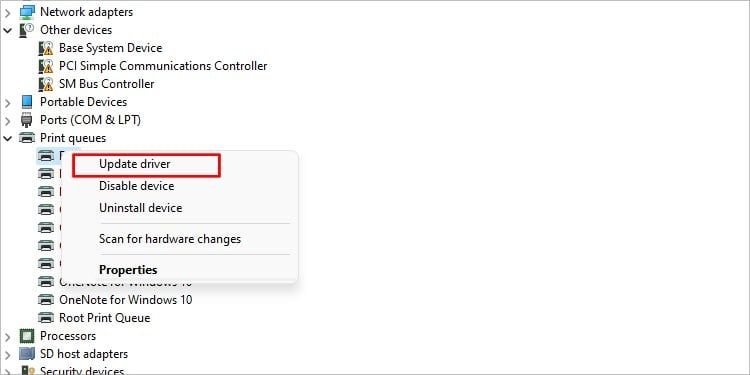Las aplicaciones Spooler Subsystem son integrales para operar una impresora y darle comandos para imprimir, escanear o enviar un fax. Este servicio de Windows es como un intermediario entre su PC y la impresora.

Afortunadamente, este problema se resuelve rápidamente, principalmente realizando una actualización de software o borrando rápidamente la cola de la impresora. La única forma de saber si la aplicación del subsistema de cola de impresión está funcionando mal es cuando abre el administrador de tareas y nota que está consumiendo demasiados recursos de su CPU.
¿Es la aplicación Spooler Subsystem un virus?
La aplicación del subsistema de cola de impresión viene de forma predeterminada con cualquier sistema operativo Windows y es completamente segura y está diseñada para cumplir un propósito específico. Sin embargo, existe malware que enmascara los procesos ordinarios para eludir sus sistemas antivirus.
¿Qué causa el alto uso de la CPU para el subsistema Spooler?
Aquí hay una lista de las razones más comunes por las que obtiene un uso de CPU muy alto para esta aplicación:
- Su cola de impresión está llena: esta es quizás la razón más común por la que obtiene un alto uso de la CPU para la aplicación del subsistema Spooler.
- La cola de archivos configurados para imprimir entra en un bucle: cualquier bucle provocaría un uso muy alto de la CPU, ya que continúa indefinidamente hasta que se detiene.
- Su impresora ha encontrado un error: si la impresora encuentra un error, es posible que intente resolverlo constantemente con el sistema operativo, lo que provoca un uso anormalmente alto de la CPU.
- Controladores obsoletos: en casos más raros, el problema se debe a un controlador de impresora o PC configurado incorrectamente.
- Su sistema tiene un enmascaramiento de malware como una aplicación de subsistema Spooler: algunos malware están especialmente diseñados para imitar los procesos de Windows con el fin de eludir las defensas.
¿Cómo arreglar la aplicación Spooler Subsystem con un alto uso de CPU?
Como un proceso no esencial de Windows, ver que esta aplicación ocupa más del 1% de su CPU es anormal y, en esencia, es un desperdicio de rendimiento. Este artículo le mostrará cómo corregir el alto uso de la CPU del subsistema de cola de impresión y cómo prevenir este error en el futuro. Estas son las diferentes formas de solucionarlo:
Utilice el Solucionador de problemas incorporado
Windows ofrece algunos solucionadores de problemas avanzados creados específicamente para resolver errores de impresora. La ejecución de este solucionador de problemas permitirá que Windows revise una lista de verificación de posibles soluciones y las aplique automáticamente. Aquí está cómo hacerlo:
- Abra el menú Inicio de Windows
- Haga clic en la pestaña configuración en el lateral del menú.
- Localice la pestaña llamada actualización y seguridad y haga clic en solucionar problemas
- Haga clic en solucionador de problemas adicional
- Una vez dentro de la sección de solución de problemas, haga clic en Impresora y luego haga clic en ejecutar el solucionador de problemas
Deje que el proceso finalice, reinicie su PC y verifique si el problema de CPU alta de los subsistemas de cola de impresión persiste.
Borrar la cola de la impresora
Estos son los pasos para borrar la cola de la impresora:
- Abra el menú Inicio de Windows
- Haga clic en la pestaña de configuración de PC en el lateral del menú
- Busque y haga clic en la pestaña llamada dispositivos
- En el lado izquierdo del menú emergente, debe hacer clic en Impresoras y escáneres
- En la pestaña Impresoras y escáneres, busque el botón que dice abrir cola y haga clic en él
- Verá una lista de elementos en cola para imprimir, haga clic en el botón cancelar todos los documentos
- Elimine todos los elementos de la cola cancelándolos, reinicie su PC y verifique si el problema persiste
Deshabilitar el proceso
Una solución rápida para resolver temporalmente este problema es forzar a Windows a que deje de ejecutar el proceso manualmente. Estos son los pasos exactos para hacerlo:
- Mantenga presionada la tecla de Windows + R simultáneamente
- Escriba
Services.mscy haga clic en entrar - Será redirigido a un menú con los diversos servicios de Windows en ejecución
- Localice el servicio Print Spooler (puede ordenar los servicios alfabéticamente haciendo clic en la pestaña Nombre una vez)
- Haga doble clic en Print Spooler y luego haga clic en el botón detener para evitar que se ejecute el servicio.
Notarás que se ha ido por completo si revisas tu administrador de tareas. Si bien esta solución funciona de maravilla, la desventaja es que es posible que deba realizarla cada vez que encuentre un problema de uso elevado de la CPU.
Actualice sus controladores
Tener los controladores más recientes tanto para su impresora como para su PC puede evitar que un subsistema de cola de impresión no funcione correctamente. En general, hay dos formas de actualizar los controladores de una impresora. La primera es usando la función integrada de actualización del controlador de Windows, y la segunda es usando la aplicación del asistente del controlador del fabricante de la impresora.
Dado que cada fabricante de impresoras tiene una aplicación patentada ligeramente diferente que puede instalar controladores, le mostraremos la forma universal de hacerlo a través de la función de actualización de controladores de Windows:
- Haga clic en el menú de inicio de Windows
- Escriba las palabras administrador de dispositivos dentro del campo de búsqueda y abra la aplicación
- Haga clic en la flecha junto a la sección Impresoras
- Haga clic derecho en la impresora específica que desea actualizar y haga clic en actualizar controlador
- Haga clic en buscar automáticamente el software del controlador actualizado y siga el proceso en la pantalla
Una vez finalizado el procedimiento, reinicie su computadora y verifique si el problema de uso elevado de la CPU persiste.
Reinicie su impresora
Esta medida de último recurso consiste en realizar un restablecimiento de fábrica en su impresora. Cuando se restablecen la configuración y la memoria interna de una impresora, es posible que se elimine un error en el sistema de la cola de impresión que causa un uso anormalmente alto de la CPU.
Cada impresora tiene una forma diferente de realizar un restablecimiento de fábrica; algunos requieren que vaya a la configuración de la impresora a través de su interfaz integrada, mientras que otros requieren una simple presión prolongada del botón de encendido. En cualquier caso, consulte el manual de instrucciones de su impresora en línea para encontrar los pasos específicos para realizar un restablecimiento de fábrica.
Una vez que se haya realizado el reinicio, reinicie sus dispositivos, luego abra su administrador de tareas de Windows y verifique si el problema persiste.